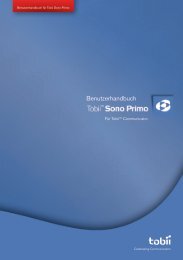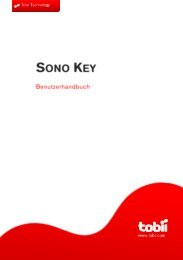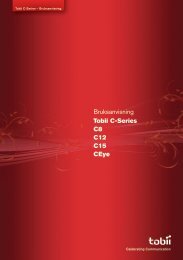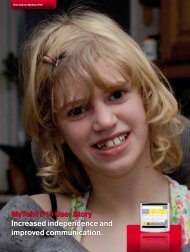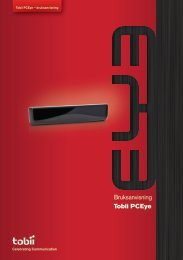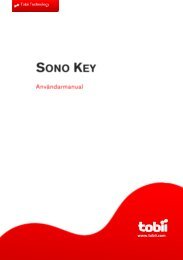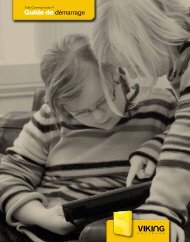Brukerveiledning Tobii Sono Flex for Communicator
Brukerveiledning Tobii Sono Flex for Communicator
Brukerveiledning Tobii Sono Flex for Communicator
You also want an ePaper? Increase the reach of your titles
YUMPU automatically turns print PDFs into web optimized ePapers that Google loves.
Brukermanual <strong>for</strong> <strong>Tobii</strong> <strong>Sono</strong> <strong>Flex</strong><br />
Brukermanual<br />
For <strong>Tobii</strong> <strong>Communicator</strong><br />
Celebrating Communication
Brukermanual <strong>for</strong> <strong>Tobii</strong> <strong>Sono</strong> <strong>Flex</strong><br />
<strong>for</strong> <strong>Tobii</strong> <strong>Communicator</strong><br />
Manual, versjon 1,1<br />
11/2011<br />
Med enerett.<br />
© <strong>Tobii</strong> Technology AB<br />
In<strong>for</strong>masjonen i dette dokumentet tilhører <strong>Tobii</strong><br />
Technology. Det er <strong>for</strong>budt å gjengi deler av eller<br />
hele innholdet uten skriftlig <strong>for</strong>håndstillatelse fra <strong>Tobii</strong><br />
Technology.<br />
Products that are referred to in this document may be<br />
either trademarks and/or registered trademarks of the<br />
respective owners. The publisher and the author make<br />
no claim to these trademarks.<br />
While every precaution has been taken in the<br />
preparation of this document, the publisher and<br />
the author assume no responsibility <strong>for</strong> errors or<br />
omissions, or <strong>for</strong> damages resulting from the use of<br />
in<strong>for</strong>mation contained in this document or from the<br />
use of programs and source code that may accompany<br />
it. In no event shall the publisher and the author be<br />
liable <strong>for</strong> any loss of profit or any other commercial<br />
damage caused or alleged to have been caused directly<br />
or indirectly by this document.<br />
Innholdet kan endres uten varsel.<br />
Gå til nettstedet til <strong>Tobii</strong> på www.tobii.com <strong>for</strong> å få<br />
oppdaterte versjoner av denne håndboken.<br />
<strong>Tobii</strong>_manual_<strong>Sono</strong><strong>Flex</strong><strong>Communicator</strong>_V1_1_15112011_NO
1<br />
2<br />
3<br />
Innhold<br />
Innledning 5<br />
1.1 Bruksområde 6<br />
1.2 <strong>Sono</strong> <strong>Flex</strong> innen <strong>Sono</strong> Suite 7<br />
1.3 Fitzgerald Key-kategorisering 8<br />
1.4 To ulike startsider 8<br />
Komme i gang med <strong>Sono</strong> <strong>Flex</strong> 10<br />
2.1 Installere, kjøre og oppdatere <strong>Sono</strong> <strong>Flex</strong> 10<br />
2.1.1 Installere <strong>Sono</strong> <strong>Flex</strong> fra en CD 10<br />
2.1.2 Kjøre <strong>Sono</strong> <strong>Flex</strong> 10<br />
2.1.3 Aktivere <strong>Sono</strong> <strong>Flex</strong> 12<br />
2.2 Hurtigguide 13<br />
2.2.1 Bruke <strong>Sono</strong> <strong>Flex</strong> til å kommunisere 13<br />
2.2.2 Gå ut av <strong>Sono</strong> <strong>Flex</strong> 13<br />
Bruke <strong>Sono</strong> <strong>Flex</strong> 14<br />
3.1 Startside Vanlig vokabular (standard) 14<br />
3.1.1 Fitzgerald Key kategorisider (1.1) 15<br />
3.1.2 Kjerneord (1.2) 16<br />
3.1.3 <strong>Flex</strong>-kontekstknapper (2) 17<br />
3.2 Kontekstbasert startside 18<br />
3.3 Vanlige funksjoner 20<br />
3.3.1 Knappen Ordmagi (3) 20<br />
3.3.2 Skrivelinje/taleknapp (4) 21<br />
3.3.3 Slett-knapp 22<br />
3.3.4 Felles knapper 22<br />
3.4 Kontekstvisningsside (Flere kontekster) 22<br />
3.4.1 Kontekstvisningsside, fleksible kontekster 23<br />
3.4.2 Kontekstvisningsside, statiske kontekster 24<br />
3.5 Kobling og Valg 26<br />
3.5.1 Ferdiglagde <strong>Communicator</strong>-paneler 26<br />
3.6 Justere volumet 27<br />
3.7 Avslutte <strong>Sono</strong> <strong>Flex</strong> 28<br />
3.7.1 Avslutte <strong>Sono</strong> <strong>Flex</strong> 28<br />
3.7.2 Tilgang til kontrollpanelet 29
4<br />
5<br />
6<br />
<strong>Sono</strong> <strong>Flex</strong> kontrollpanel 30<br />
4.1 Kontekstvisning 30<br />
4.1.1 Legg til ny <strong>Flex</strong>-kontekstside 30<br />
4.1.2 Fjerne et panel 32<br />
4.1.3 Endre rekkefølgen i kontekstvisningen. 33<br />
4.1.4 Vise en kontekstside 33<br />
4.2 Tildele kontekst til <strong>Flex</strong>-knapper 33<br />
4.2.1 Alfabetisk visning 34<br />
4.2.2 Gruppert visning 35<br />
4.3 Opprett ny fra mal 36<br />
4.4 Innstillinger 37<br />
4.4.1 Fanen <strong>Sono</strong> <strong>Flex</strong> 37<br />
4.4.2 Fanen <strong>Communicator</strong> 39<br />
4.4.3 Fanen Maskinvare 40<br />
4.4.4 Gå ut av <strong>Sono</strong> <strong>Flex</strong>-oppsett 41<br />
4.5 Hjelp <strong>for</strong> <strong>Sono</strong> <strong>Flex</strong> 42<br />
Veiviseren <strong>for</strong> redigering av knapp 43<br />
5.1 Knappetekst 44<br />
5.2 Knappebilde 45<br />
5.3 Lyd ved knappevalg 46<br />
5.4 Lagre ny side 46<br />
5.5 Passordbeskyttede paneler 47<br />
Tillegg 48<br />
6.1 Ferdiglagde kontekster i <strong>Sono</strong> <strong>Flex</strong> 48<br />
6.2 <strong>Sono</strong> <strong>Flex</strong> <strong>for</strong> andre enheter 48<br />
6.3 Flere sider <strong>for</strong> <strong>Sono</strong> <strong>Flex</strong> 48<br />
6.4 Forskningsgrunnlag <strong>for</strong> <strong>Sono</strong> <strong>Flex</strong> 49
1<br />
Innledning<br />
Brukermanual <strong>for</strong> <strong>Tobii</strong> <strong>Sono</strong> <strong>Flex</strong><br />
<strong>Tobii</strong> <strong>Sono</strong> <strong>Flex</strong> er et symbolvokabular som kjører på <strong>Tobii</strong> <strong>Communicator</strong>platt<strong>for</strong>men.<br />
<strong>Tobii</strong> <strong>Sono</strong> <strong>Flex</strong> er rettet mot personer på et kognitivt og lingvistisk<br />
utviklingsstadium som kan sammenliknes med det til normalt utviklede barn<br />
mellom 3 og 6 år. Kjernen i <strong>Sono</strong> <strong>Flex</strong> kan beskrives som en kombinasjon av<br />
svært vanlige ord og uttrykk som er nyttige i flere kontekster (kjerneord), og<br />
ord og uttrykk <strong>for</strong> spesielle emner som gjentar seg (kontekstvokabular).<br />
Kontekstvokabularet er enkelt å <strong>for</strong>stå, kategorisere og bruke – selv <strong>for</strong> svært<br />
små barn og personer med vanskeligheter <strong>for</strong> å <strong>for</strong>stå abstrakte begreper. Bruk<br />
av kun kontekstvokabular kan imidlertid begrense utviklingen av kommunikativ<br />
uavhengighet og er vanskelig å opprettholde etter hvert som ord<strong>for</strong>rådet til en<br />
ASK-bruker vokser.<br />
Kjerneord er mye mer allsidige, men også vanskeligere å <strong>for</strong>stå, og spesielt å<br />
lagre og finne ved å navigere i kategorier.<br />
<strong>Sono</strong> <strong>Flex</strong> er ut<strong>for</strong>met til å kombinere <strong>for</strong>delene ved begge metodene.<br />
Dette gir muligheten til å bruke kjerneord og kontekstuelle ytringer samt<br />
flere måter å finjustere blandingen av de to i henhold til individuelle behov<br />
og individuell utvikling. Det muliggjør en lærekurve mot uavhengig bruk av<br />
kommunikasjonshjelpemiddelet ved å gi grunnlag til å bygge opp et stort<br />
ord<strong>for</strong>råd og samtidig gi mulighet til å håndtere dette på en svært fleksibel måte.<br />
De vanlige ordene og uttrykkene i <strong>Sono</strong> <strong>Flex</strong> er tilgjengelige i<br />
hovedvokabularområdet og omfatter omtrent 1700 ord som er sortert etter<br />
taleområder. Kategoriene er organisert i henhold til det anerkjente "Fitzgerald<br />
Key"-systemet, og er fargekodet deretter.<br />
Kontekstytringene lagres i ca. 50 ferdiglagde kontekster som hver inneholder<br />
opptil 80 ord og uttrykk. Selv om det ikke brukes flere underkategorier <strong>for</strong><br />
ordene i kontekstsidene, er de diskret markert i Fitzgerald Key-fargene. Dette<br />
hjelper brukeren med å venne seg til og <strong>for</strong>berede seg på mer utbredt bruk av<br />
kjernevokabularet. Det er enkelt å skjule eller gjøre kontekster tilgjengelige i<br />
5
Brukermanual <strong>for</strong> <strong>Tobii</strong> <strong>Sono</strong> <strong>Flex</strong><br />
6<br />
henhold til personlige behov, eller til og med organisere dem etter årstid.<br />
Hvor du vil starte i hovedvokabularet og kontekstene, kan du stille inn<br />
individuelt. Etter den første innøvningsperioden er det vanlig å bruke enten den<br />
kontekstbaserte startsiden og bare ha kontekstvokabularet tilgjengelig,<br />
eller å bruke startsiden Vanlig vokabular, der fire ulike kontekstkoblinger er<br />
tilgjengelige. Disse hurtigkoblingene, som kalles <strong>Flex</strong>-knapper, kan enkelt endres i<br />
henhold til brukerens behov eller kommende arrangementer.<br />
1.1 Bruksområde<br />
<strong>Tobii</strong> <strong>Sono</strong> <strong>Flex</strong> fokuserer på at språklæring skal skje på en naturlig måte, men<br />
også på at spesielt vokabular <strong>for</strong> spesielle engasjerende og underholdende<br />
aktiviteter skal kunne tas i bruk.<br />
<strong>Sono</strong> <strong>Flex</strong>-panelene er ut<strong>for</strong>met <strong>for</strong> å:<br />
• gi tilgang til et vanlig vokabular på rundt 700 ord.<br />
• i tillegg gi tilgang til opptil fire <strong>for</strong>håndsvalgte kontekster.<br />
• være fleksibel når det gjelder hvor mange kontekster brukeren<br />
skal kunne velge selv.<br />
Pakken gir også tilretteleggerne retningslinjer <strong>for</strong> hvordan de selv kan lage<br />
kontekstbetingede vokabular og aktiviteter ved hjelp av maler og instruksjoner.<br />
Produktet er ikke ment som et alternativ til logopedi eller skoleundervisning.<br />
Prosessene som finner sted ved språklæring har vært tema <strong>for</strong> mange studier,<br />
og det samme gjelder fremgangsmåtene <strong>for</strong> å stimulere til læring. Forfatterne<br />
opp<strong>for</strong>drer også til modellering og språkstimulering ved bruk av dette produktet.<br />
Gjennom utredninger må det gjøres en individuell vurdering om hvorvidt<br />
produktet passer den enkeltes evner og behov.<br />
Kapittel 1 Introduksjon
1.2 <strong>Sono</strong> <strong>Flex</strong> innen <strong>Sono</strong> Suite<br />
Hvor står <strong>Sono</strong> <strong>Flex</strong> i <strong>for</strong>hold til <strong>Sono</strong> Primo og <strong>Sono</strong> Lexis?<br />
Produkt <strong>Sono</strong> Primo <strong>Sono</strong> <strong>Flex</strong> <strong>Sono</strong> Lexis<br />
Størrelse på<br />
ordbok (ord som<br />
er tilgjengelige på<br />
samme tid)<br />
Navigasjon Håndteres av<br />
Kategoriserings-<br />
prinsipp<br />
Brukermanual <strong>for</strong> <strong>Tobii</strong> <strong>Sono</strong> <strong>Flex</strong><br />
16–700 ord 80–1800 ord 1000–3000 ord<br />
tilrettelegger<br />
Ingen annen<br />
kategorisering enn<br />
situasjonen<br />
Enkel Kompleks<br />
Kategorisert etter<br />
kontekst, pluss<br />
enkle ordklasser<br />
og individuelle<br />
kategorier<br />
Sofistikert<br />
kategorisering<br />
med et høyt nivå av<br />
abstrakthet, f.eks.<br />
ordklasser, alfabetisk<br />
Kapittel 1 Introduksjon<br />
7
Brukermanual <strong>for</strong> <strong>Tobii</strong> <strong>Sono</strong> <strong>Flex</strong><br />
8<br />
1.3 Fitzgerald Key-kategorisering<br />
Fitzgerald Key tildeler kategorier, farger og presentasjonsrekkefølge til ord i<br />
henhold til følgende kriterier:<br />
• Gul: Mennesker – brukes <strong>for</strong> Pronomen og Mennesker i <strong>Sono</strong><br />
<strong>Flex</strong><br />
• Grønn: Handlinger – brukes <strong>for</strong> Verb i <strong>Sono</strong> <strong>Flex</strong><br />
• Blå: Adjektiv – brukes <strong>for</strong> beskrivende ord i <strong>Sono</strong> <strong>Flex</strong><br />
• Lilla: Steder – brukes <strong>for</strong> Steder i <strong>Sono</strong> <strong>Flex</strong><br />
• Oransje: Substantiv – brukes <strong>for</strong> tre substantivkategorier i <strong>Sono</strong><br />
<strong>Flex</strong><br />
- Ting<br />
- Kropp<br />
- Mat<br />
• Hvit: Annet – brukes i <strong>Sono</strong> <strong>Flex</strong> <strong>for</strong>:<br />
- Tidsord<br />
- Spørsmål<br />
• Rosa: Sosialt vokabular – brukes <strong>for</strong> hurtigprat i <strong>Sono</strong> <strong>Flex</strong><br />
• Brun: Korte ord – denne kategorien kombinerer et utvalg<br />
konjunksjoner, preposisjoner og andre ord.<br />
I <strong>Sono</strong> <strong>Flex</strong> er vokabularkategoriene organisert slik at det er enklere <strong>for</strong><br />
brukeren å kombinere ord. <strong>Sono</strong> <strong>Flex</strong>-designet minner også brukeren på hvilken<br />
rekkefølge ordene skal velges i.<br />
1.4 To ulike startsider<br />
I <strong>Sono</strong> <strong>Flex</strong> <strong>for</strong> <strong>Communicator</strong> kan du bruke applikasjonen med to ulike<br />
startsider.<br />
• Startsiden Vanlig vokabular<br />
• Kontekstbasert startside<br />
I manualen finner du detaljerte beskrivelser <strong>for</strong> standardstartsiden Vanlig<br />
vokabular som tilbyr mer kompleksitet, men samtidig opprettholder de<br />
individuelle knappefunksjonene til den kontekstbaserte startsiden.<br />
Kapittel 1 Introduksjon
Brukermanual <strong>for</strong> <strong>Tobii</strong> <strong>Sono</strong> <strong>Flex</strong><br />
Forskjellen mellom de to startsidene er hvor mye sluttbrukeren har tilgjengelig<br />
fra startsiden.<br />
Fra startsiden Vanlig vokabular: kategorier, kjerneord og fire <strong>Flex</strong>-knapper<br />
med tilgjengelige kontekster.<br />
Fra den kontekstbaserte startsiden: kun kontekster tilgjengelig.<br />
Standardstartsiden er Vanlig vokabular, men du kan skifte mellom de<br />
ulike startsidene via kontrollpanelet. Se kapittel 4 <strong>Sono</strong> <strong>Flex</strong> Kontrollpanel<br />
Når tilretteleggeren får muligheten til å velge mellom to alternative startsider,<br />
én som er mer og én som er mindre kompleks, gjør dette at programmet kan<br />
vokse i samspill med brukerens evner.<br />
Dersom en ung bruker starter på den kontekstbaserte startsiden, muliggjør<br />
det en smidig overgang fra kontekstbasert kommunikasjon til den mer allsidige<br />
typen kommunikasjon som finnes på startsiden Vanlig vokabular, nemlig<br />
“kategorisert kjernevokabular med ekstra tilgjengelige kontekster”.<br />
Denne følger den vanlige lærekurven til ASK-brukere med skrivevansker, og<br />
hjelper med læringen.<br />
Kapittel 1 Introduksjon<br />
9
Brukermanual <strong>for</strong> <strong>Tobii</strong> <strong>Sono</strong> <strong>Flex</strong><br />
2<br />
10<br />
Komme i gang med <strong>Sono</strong><br />
<strong>Flex</strong><br />
2.1 Installere, kjøre og oppdatere <strong>Sono</strong> <strong>Flex</strong><br />
2.1.1 Installere <strong>Sono</strong> <strong>Flex</strong> fra en CD<br />
1. Sett inn CD-en <strong>for</strong> <strong>Tobii</strong> <strong>Sono</strong> <strong>Flex</strong> i CD-stasjonen.<br />
Installasjonsprogrammet startes automatisk.<br />
2. Følg instruksjonene på skjermen ved å klikke Neste helt til<br />
installasjonsprogrammet har fullført installasjonen <strong>for</strong> deg.<br />
3. Når du ser meldingen om at installasjonen av <strong>Tobii</strong> <strong>Sono</strong> <strong>Flex</strong> er<br />
vellykket, klikker du Fullfør og fjerner deretter CD-en <strong>for</strong> <strong>Tobii</strong><br />
<strong>Sono</strong> <strong>Flex</strong>.<br />
2.1.2 Kjøre <strong>Sono</strong> <strong>Flex</strong><br />
Du kan starte <strong>Tobii</strong> <strong>Sono</strong> <strong>Flex</strong> på to måter:<br />
• Fra Start-menyen i Windows<br />
• Fra siden Vis ferdiglagde paneler i <strong>Communicator</strong><br />
Fra Start-menyen i Windows:<br />
1. Velg Start-meny > Alle programmer > <strong>Tobii</strong> > <strong>Sono</strong> Suite<br />
2. Velg enten Startside <strong>for</strong> <strong>Sono</strong> <strong>Flex</strong> eller <strong>Sono</strong> <strong>Flex</strong><br />
Kontrollpanel<br />
Du kan også dra ikonene fra Start-menyen til skrivebordet og lage snarveier til<br />
<strong>Sono</strong> <strong>Flex</strong> eller <strong>Sono</strong> <strong>Flex</strong> Kontrollpanel dersom du ønsker det.<br />
Kapittel 2 Komme i gang med <strong>Sono</strong> <strong>Flex</strong>
Fra siden Vis ferdiglagde paneler i <strong>Communicator</strong>:<br />
Brukermanual <strong>for</strong> <strong>Tobii</strong> <strong>Sono</strong> <strong>Flex</strong><br />
1. Åpne <strong>Communicator</strong> ved å dobbeltklikke på <strong>Communicator</strong>ikonet<br />
på skrivebordet, , eller via <strong>Tobii</strong>-mappen i Startmenyen.<br />
2. På velkomstsiden i <strong>Communicator</strong> velger du Vis ferdiglagde<br />
paneler.<br />
3. Velg fanen Symbol<br />
4. Velg enten ikonet <strong>Sono</strong> <strong>Flex</strong> Vokabular eller<br />
<strong>Sono</strong> <strong>Flex</strong> Kontrollpanel.<br />
Kapittel 2 Komme i gang med <strong>Sono</strong> <strong>Flex</strong><br />
11
Brukermanual <strong>for</strong> <strong>Tobii</strong> <strong>Sono</strong> <strong>Flex</strong><br />
12<br />
2.1.3 Aktivere <strong>Sono</strong> <strong>Flex</strong><br />
Når du kjøper <strong>Sono</strong> <strong>Flex</strong> <strong>for</strong> <strong>Communicator</strong>, mottar du en aktiveringsnøkkel<br />
<strong>for</strong> programvaren. Dersom du ikke har noen nøkkel, kan du starte en 30-dagers<br />
prøveperiode.<br />
På C-Serieenheter er <strong>Sono</strong> <strong>Flex</strong> allerede <strong>for</strong>håndsinstallert og aktivert.<br />
Start Lisensbehandling, velg Aktiver og følg instruksjonene på skjermen<br />
<strong>for</strong> å fullføre den enkle aktiveringsprosessen, eller bruk evalueringsmodus<br />
midlertidig. Hvert serienummer gjelder <strong>for</strong> inntil tre datamaskiner, f.eks.<br />
brukerens kommunikasjonsenhet, terapeutens bærbare PC og en assistents eller<br />
lærers datamaskin.<br />
Serienummeret ditt finner du på CD-esken. For å flytte lisensen til en ny<br />
datamaskin, må du først deaktivere den gjeldende lisensen.<br />
Når den 30-dagers prøveperioden er utløpt, vil aktiveringsdialogen vises hver<br />
gang du starter <strong>Sono</strong> <strong>Flex</strong> inntil produktet aktiveres. Du kan når som helst<br />
aktivere <strong>Sono</strong> <strong>Flex</strong> med et serienummer du har kjøpt, eller <strong>for</strong>tsette å bruke<br />
programmet i evalueringsmodus ved å trykke Ctrl + Alt + F10.<br />
Kapittel 2 Komme i gang med <strong>Sono</strong> <strong>Flex</strong>
2.2 Hurtigguide<br />
2.2.1 Bruke <strong>Sono</strong> <strong>Flex</strong> til å kommunisere<br />
Slik bruker du <strong>Sono</strong> <strong>Flex</strong> til å kommunisere:<br />
Brukermanual <strong>for</strong> <strong>Tobii</strong> <strong>Sono</strong> <strong>Flex</strong><br />
1. Slå opp hvert ord/uttrykk du vil <strong>for</strong>midle, ved å navigere gjennom<br />
de ulike tilgjengelige sidene.<br />
2. Velg et ord/uttrykk. Det valgte ordet/uttrykket vil vises i<br />
skrivelinjen.<br />
3. Bruk Ordmagi-knappen <strong>for</strong> å få riktig type ord, dersom det er<br />
nødvendig.<br />
4. Gjenta trinn 1–3 helt til du har satt sammen setningen din.<br />
5. Trykk på skrivelinjen <strong>for</strong> å lese opp setningen.<br />
2.2.2 Gå ut av <strong>Sono</strong> <strong>Flex</strong><br />
Slik går du ut av <strong>Sono</strong> <strong>Flex</strong>:<br />
1. Trykk på knappen Flere kontekster. (Hopp over dette dersom<br />
startsiden er satt til Kontekststartside.)<br />
2. Velg knappen Kobling og valg<br />
3. Velg knappen Avslutt.<br />
4. Velg knappen Ja, avslutt.<br />
Kapittel 2 Komme i gang med <strong>Sono</strong> <strong>Flex</strong><br />
13
Brukermanual <strong>for</strong> <strong>Tobii</strong> <strong>Sono</strong> <strong>Flex</strong><br />
3<br />
14<br />
Bruke <strong>Sono</strong> <strong>Flex</strong><br />
<strong>Tobii</strong> <strong>Sono</strong> <strong>Flex</strong> er ut<strong>for</strong>met til å kunne bruke ulike oppsett i brukergrensesnittet,<br />
og ha ulike startsteder og alternativer <strong>for</strong> individuell tilgang. Dette kapitlet<br />
beskriver der<strong>for</strong> ikke bare én måte å bruke <strong>Sono</strong> <strong>Flex</strong> på, men lister opp alle<br />
funksjonene. Ikke alle av de følgende elementene vil være tilgjengelige <strong>for</strong> alle<br />
brukerne – dette avhenger av de valgte innstillingene i kontrollpanelet til <strong>Sono</strong><br />
<strong>Flex</strong>. Se kapittel ”4 Kontrollpanel”.<br />
Det anbefales å egendefinere <strong>Sono</strong> <strong>Flex</strong>. I konteksten “Om meg” kan <strong>for</strong> man<br />
eksempel ved hjelp av veiviseren <strong>for</strong> redigering av knapper, endre symbolene<br />
<strong>for</strong> familiemedlemmer til å bruke bilder av sluttbrukerens familiemedlemmer. Se<br />
Kapittel ”5 Veiviseren <strong>for</strong> redigering av knapp”.<br />
3.1 Startside Vanlig vokabular (standard)<br />
Startsiden Vanlig vokabular er brukerens tilgangsside. På startsiden vil brukeren<br />
kunne ta i bruk hele vokabularet til <strong>Sono</strong> <strong>Flex</strong>, inkludert hovedvokabularet og<br />
<strong>Flex</strong>-kontekstknappene.<br />
3<br />
1.2<br />
1.1<br />
Kapittel 3 Bruke <strong>Sono</strong> <strong>Flex</strong><br />
5<br />
4 6<br />
7<br />
2
Brukermanual <strong>for</strong> <strong>Tobii</strong> <strong>Sono</strong> <strong>Flex</strong><br />
1. Vanlig vokabular<br />
1.1 To (2) knapperader med vokabularkategorier som er<br />
gruppert etter Fitzgerald key.<br />
1.2 To (2) knapperader med kjerneord.<br />
2. Fire (4) <strong>Flex</strong>-kontekstknapper.<br />
3. Én (1) knapp <strong>for</strong> ordmagi/grammatikk.<br />
4. Én (1) skrivelinje/taleknapp.<br />
5. To (2) Slett-knapper<br />
6. Én (1) Flere kontekster-knapp<br />
3.1.1 Fitzgerald Key kategorisider (1.1)<br />
Kategoriene og fargekodene som brukes i <strong>Sono</strong> <strong>Flex</strong>, er:<br />
• Gul: Pronomen og mennesker<br />
• Grønn: Verb<br />
• Blå: Adjektiv<br />
• Lilla: Steder<br />
• Oransje: Substantiv – tre kategorier<br />
- Ting<br />
- Kropp<br />
- Mat<br />
• Hvit: Annet – to kategorier<br />
- Tidsord<br />
- Spørsmål<br />
• Rosa: Hurtigprat<br />
• Brun: Korte ord<br />
Kapittel 3 Bruke <strong>Sono</strong> <strong>Flex</strong><br />
15
Brukermanual <strong>for</strong> <strong>Tobii</strong> <strong>Sono</strong> <strong>Flex</strong><br />
16<br />
Vokabularet vil som standard struktureres <strong>for</strong>skjellig, alt etter kategori. Eksempel:<br />
Substantiver grupperes sammen i underkategorier som frukt, kroppsdeler osv.<br />
For Verb finner du de vanligste verbene på den første siden og på side 2–6 er<br />
resten sortert i alfabetisk rekkefølge.<br />
Gå inn på en Fitzgerald Key-kategoriside ved å velge den på startsiden.<br />
På den valgte siden ser du symbolet <strong>for</strong> denne siden øverst i venstre hjørne. Hvis<br />
du <strong>for</strong> eksempel har valgt Pronomen-siden, vises øverst i venstre hjørne.<br />
Hver Fitzgerald Key-kategoriside består av mellom én og seks sider. Bla gjennom<br />
sidene ved hjelp av (neste side) eller (<strong>for</strong>rige side). Nederst i venstre<br />
hjørne på den siste siden, vises knappen .<br />
For å bruke et ord fra kontekstsiden, velger du ordet slik at det vises i skrivelinjen.<br />
Du vil automatisk føres tilbake til startsiden.<br />
3.1.2 Kjerneord (1.2)<br />
“Kjerneord” er ord som vil bli brukt mange ganger på tvers av situasjoner. Det er<br />
en liten gruppe fleksible ord som utgjør en stor del av det som sies.<br />
"Kjerneordene" på startsiden – fra venstre til høyre – er:<br />
Første rad: jeg, være, gjøre, like, ikke og hvordan?<br />
Andre rad: den, kunne, ha, ville, til og hva?<br />
Kapittel 3 Bruke <strong>Sono</strong> <strong>Flex</strong>
For å bruke et kjerneord, velger du ordet slik at det vises i skrivelinjen.<br />
"Kjerneordene" er også fargekodet i henhold til Fitzgerald Key.<br />
3.1.3 <strong>Flex</strong>-kontekstknapper (2)<br />
Det er fire <strong>Flex</strong>-kontekstknapper på startsiden.<br />
Disse knappene kan stilles inn slik:<br />
• 4 statiske (låst <strong>for</strong> brukeren), kun definert <strong>for</strong><br />
tilrettelegger<br />
• 1 brukerdefinerte og 3 definert <strong>for</strong> tilrettelegger<br />
• 2 brukerdefinerte og 2 definert <strong>for</strong> tilrettelegger<br />
• 3 brukerdefinerte og 1 definert <strong>for</strong> tilrettelegger<br />
• 4 brukerdefinerte<br />
Gå inn på de ulike kontekstsidene ved å velge ønsket <strong>Flex</strong>kontekstknapp<br />
på startsiden.<br />
På den valgte <strong>Flex</strong>-kontekstsiden ser du symbolet til siden øverst<br />
i venstre hjørne. Hvis du <strong>for</strong> eksempel har valgt "Om meg"-siden,<br />
vises øverst i venstre hjørne.<br />
Brukermanual <strong>for</strong> <strong>Tobii</strong> <strong>Sono</strong> <strong>Flex</strong><br />
Hver kontekstside består av tre sider. Bla gjennom <strong>Flex</strong>-kontekstsidene ved hjelp<br />
av (neste side) eller (<strong>for</strong>rige side).<br />
For å bruke et ord fra kontekstsiden, velger du ordet slik at det vises i<br />
skrivelinjen.<br />
For å se hvordan brukeren kan endre på kontekstsidene i <strong>Sono</strong> <strong>Flex</strong> , se avsnittet<br />
”3.4.1.1 Endre en <strong>Flex</strong>-kontekstknapp”.<br />
Kapittel 3 Bruke <strong>Sono</strong> <strong>Flex</strong><br />
17
Brukermanual <strong>for</strong> <strong>Tobii</strong> <strong>Sono</strong> <strong>Flex</strong><br />
18<br />
3.2 Kontekstbasert startside<br />
Den kontekstbaserte startsiden vil være brukerens startside dersom denne<br />
innstillingen er valgt i kontrollpanelet. På startsiden vil brukeren kunne bruke<br />
alle de valgte <strong>Sono</strong> <strong>Flex</strong>-kontekstsidene og øve seg i å bruke startsiden Vanlig<br />
vokabular.<br />
3<br />
1<br />
5<br />
1. Kontekstsider<br />
2. Tilgang til Vanlig vokabular<br />
3. Én (1) knapp <strong>for</strong> ordmagi/grammatikk.<br />
4. Én (1) skrivelinje/taleknapp.<br />
5. Slett-knapp (Slett alt)<br />
6. Slett-knapp (Slett siste)<br />
7. Én (1) knapp <strong>for</strong> Kobling og valg<br />
8. Hurtigprat<br />
Velg den kontekstsiden du vil bruke, <strong>for</strong> å gå inn på den.<br />
Bla gjennom <strong>Flex</strong>-kontekstsidene ved hjelp av (neste side) eller<br />
(<strong>for</strong>rige side).<br />
Kapittel 3 Bruke <strong>Sono</strong> <strong>Flex</strong><br />
4<br />
6<br />
8<br />
7<br />
2
Brukermanual <strong>for</strong> <strong>Tobii</strong> <strong>Sono</strong> <strong>Flex</strong><br />
På den valgte kontekstsiden ser du symbolet <strong>for</strong> siden øverst i venstre hjørne.<br />
Hvis du <strong>for</strong> eksempel har valgt "Om meg"-siden, vises øverst i venstre<br />
hjørne.<br />
Hver kontekstside består av tre sider. Bla gjennom <strong>Flex</strong>-kontekstsidene ved hjelp<br />
av (neste side) eller (<strong>for</strong>rige side).<br />
For å bruke et ord fra kontekstsiden, velger du ordet slik at det vises i<br />
skrivelinjen.<br />
Du kan legge til flere kontekster fra kontrollpanelet, se avsnitt ”4.1<br />
Kontekstvisning”.<br />
Kapittel 3 Bruke <strong>Sono</strong> <strong>Flex</strong><br />
19
Brukermanual <strong>for</strong> <strong>Tobii</strong> <strong>Sono</strong> <strong>Flex</strong><br />
20<br />
3.3 Vanlige funksjoner<br />
3.3.1 Knappen Ordmagi (3)<br />
Med ordmagiknappen kan brukeren endre det sist valgte ordet slik at det får<br />
riktig grammatisk <strong>for</strong>m.<br />
Velg først knappen (Ordmagi) , og velg deretter riktig <strong>for</strong>m av ordet.<br />
3.3.1.1 Redigere grammatikk<br />
Trykk på Klikk her <strong>for</strong> å redigere grammatikk <strong>for</strong> å åpne<br />
grammatikkvinduer.<br />
For å redigere grammatikken, må <strong>Communicator</strong> åpne et vindu som ikke<br />
fungerer med alternative tilgangsmåter.<br />
Kapittel 3 Bruke <strong>Sono</strong> <strong>Flex</strong>
Brukermanual <strong>for</strong> <strong>Tobii</strong> <strong>Sono</strong> <strong>Flex</strong><br />
Grammatikkdatabasen vil kun vise grammatikkoppføringer som allerede er lagt<br />
inn <strong>for</strong> hver ordklasse. Med søkefunksjonen kan du søke etter ord i både den<br />
<strong>for</strong>håndsdefinerte grammatikken, og i oppføringene du selv har lagt til.<br />
De <strong>for</strong>håndsdefinerte ordene vil vises i grått, og ordene du selv har opprettet, vil<br />
vises i svart.<br />
Grammatikkdatabasen består av fire ordklasser. For å få tilgang til hver enkelt<br />
ordklasse, bruker du rullegardinlisten.<br />
For å legge til et nytt ord i grammatikkdatabasen, bruker du knappen Legg til og<br />
fyller ut feltene i vinduet.<br />
For å redigere eller slette et eksisterende ord, velger du først ordet og deretter<br />
enten knappen Rediger eller Slett.<br />
3.3.2 Skrivelinje/taleknapp (4)<br />
Alle de valgte ordene vil vises i skrivelinjen. For å uttale meldingen, velger du<br />
skrivelinjen.<br />
Kapittel 3 Bruke <strong>Sono</strong> <strong>Flex</strong><br />
21
Brukermanual <strong>for</strong> <strong>Tobii</strong> <strong>Sono</strong> <strong>Flex</strong><br />
22<br />
3.3.3 Slett-knapp<br />
På startsiden er det to ulike typer sletteknapper.<br />
3.3.3.1 Slett alt (5)<br />
For å slette alt i skrivelinjen, velger du knappen (Slett alt).<br />
3.3.3.2 Slett siste (6)<br />
For å slette det siste ordet som ble skrevet i skrivelinjen, velger du knappen<br />
(Slett siste).<br />
3.3.4 Felles knapper<br />
I alle deler av <strong>Sono</strong> <strong>Flex</strong> finnes det noen felles knapper som har samme funksjon<br />
uansett hvor de <strong>for</strong>ekommer.<br />
3.3.4.1 Hjem-knappen<br />
Velg knappen (Hjem) <strong>for</strong> å gå tilbake til <strong>Sono</strong> <strong>Flex</strong>-startsiden.<br />
3.3.4.2 Tilbake-knappen<br />
Velg knappen (Tilbake) <strong>for</strong> å gå tilbake til den <strong>for</strong>rige siden.<br />
3.4 Kontekstvisningsside (Flere kontekster)<br />
Velg knappen (Flere kontekster) på startsiden Vanlig vokabular <strong>for</strong> å<br />
gå til kontekstvisningssiden.<br />
Kontekstvisningssiden har to ulike typer utseende:<br />
• fleksible kontekster (brukeren kan definere <strong>Flex</strong>-knappene)<br />
• statiske kontekster (<strong>Flex</strong>-knappene kan kun defineres av<br />
tilrettelegger)<br />
Kapittel 3 Bruke <strong>Sono</strong> <strong>Flex</strong>
3.4.1 Kontekstvisningsside, fleksible kontekster<br />
1<br />
4<br />
1. Sideindikator<br />
2. Hjem-knapp<br />
3. <strong>Flex</strong>-kontekstknapper<br />
4. Tilgjengelige kontekster<br />
5. Volumjusteringsknapper<br />
6. Knapper <strong>for</strong> Kobling og valg<br />
Velg knappen (Hjem) <strong>for</strong> å gå tilbake til startsiden.<br />
5<br />
6<br />
Brukermanual <strong>for</strong> <strong>Tobii</strong> <strong>Sono</strong> <strong>Flex</strong><br />
3.4.1.1 Endre en <strong>Flex</strong>-kontekstknapp (3, 4)<br />
Alt etter innstillinger kan brukeren endre mellom én og fire <strong>Flex</strong>kontekstknapper.<br />
I det følgende eksempelet kan brukeren endre alle de fire <strong>Flex</strong>kontekstknappene.<br />
Prinsippet er det samme selv om brukeren ikke kan endre<br />
alle <strong>Flex</strong>-kontekstknappene.<br />
For å endre en <strong>Flex</strong>-kontekstknapp, gjør du følgende:<br />
Kapittel 3 Bruke <strong>Sono</strong> <strong>Flex</strong><br />
2<br />
3<br />
23
Brukermanual <strong>for</strong> <strong>Tobii</strong> <strong>Sono</strong> <strong>Flex</strong><br />
24<br />
1. Velg hvilken <strong>Flex</strong>-kontekst (3) som skal endres (til høyre i<br />
skjermen). Den valgte knappen og pilen vil skifte farge til grønn.<br />
2. Velg en <strong>Flex</strong>-kontekst (4) <strong>for</strong> knappen fra listen med tilgjengelige<br />
kontekster.<br />
Bla gjennom <strong>Flex</strong>-kontekstene ved hjelp av (neste side) eller<br />
(<strong>for</strong>rige side).<br />
Velg knappen (Hjem) <strong>for</strong> å gå tilbake til startsiden.<br />
Hvis du går inn på Flere kontekster-siden på Vanlig vokabular-siden når<br />
Kontekstvisningssiden er satt som startside, vil knappen (Tilbake) vises i<br />
stedet.<br />
3.4.2 Kontekstvisningsside, statiske kontekster<br />
Hvis <strong>Flex</strong>-knappene er statiske (kun definert <strong>for</strong> tilrettelegger), vil<br />
kontekstvisningssiden se slik ut.<br />
3<br />
Kapittel 3 Bruke <strong>Sono</strong> <strong>Flex</strong><br />
1<br />
2
1. Hjem-knapp<br />
2. Knapper <strong>for</strong> Kobling og valg<br />
3. Tilgjengelige kontekster<br />
Gå inn på kontekstsiden ved å velge den konteksten du vil bruke.<br />
Bla gjennom <strong>Flex</strong>-kontekstsidene ved hjelp av (neste side) eller<br />
(<strong>for</strong>rige side).<br />
Brukermanual <strong>for</strong> <strong>Tobii</strong> <strong>Sono</strong> <strong>Flex</strong><br />
På den valgte kontekstsiden ser du symbolet <strong>for</strong> siden øverst i venstre hjørne.<br />
Hvis du <strong>for</strong> eksempel har valgt "Om meg"-siden, vises øverst i venstre<br />
hjørne.<br />
Hver kontekstside består av tre sider. Bla gjennom <strong>Flex</strong>-kontekstsidene ved hjelp<br />
av (neste side) eller (<strong>for</strong>rige side).<br />
For å bruke et ord fra kontekstsiden, velger du ordet slik at det vises i<br />
skrivelinjen.<br />
Velg knappen (Hjem) <strong>for</strong> å gå tilbake til startsiden.<br />
Kapittel 3 Bruke <strong>Sono</strong> <strong>Flex</strong><br />
25
Brukermanual <strong>for</strong> <strong>Tobii</strong> <strong>Sono</strong> <strong>Flex</strong><br />
26<br />
3.5 Kobling og Valg<br />
1 5<br />
2<br />
1. Sideindikator<br />
2. Ferdiglagde <strong>Communicator</strong>-paneler<br />
3. Volumjusteringsknapper<br />
4. Tilbake til siden med alternativer<br />
5. Hjem-knapp<br />
6. Avslutt-knapp<br />
3<br />
3.5.1 Ferdiglagde <strong>Communicator</strong>-paneler<br />
Dette er lenker til de ferdiglagde <strong>Communicator</strong>-panelene som er valgt i<br />
veiviseren <strong>for</strong> oppsett av <strong>Communicator</strong>.<br />
De ferdiglagte <strong>Communicator</strong>-panelene som er tilgjengelige, vil vises i dette<br />
området.<br />
Velg et ferdiglaget <strong>Communicator</strong>-panel <strong>for</strong> å starte ønsket funksjon.<br />
Kapittel 3 Bruke <strong>Sono</strong> <strong>Flex</strong><br />
4<br />
6
Brukermanual <strong>for</strong> <strong>Tobii</strong> <strong>Sono</strong> <strong>Flex</strong><br />
Bla gjennom de tilgjengelige ferdiglagde <strong>Communicator</strong>-panelene ved hjelp av<br />
(neste side) eller (<strong>for</strong>rige side).<br />
Når du går ut av funksjonen, vil det ferdiglagde <strong>Communicator</strong>-panelet vises<br />
igjen.<br />
Mer in<strong>for</strong>masjon om veiviseren <strong>for</strong> oppsett av <strong>Communicator</strong>, finner du i avsnitt<br />
"4.4.2 <strong>Communicator</strong>-fanen".<br />
3.6 Justere volumet<br />
Lydstyrken kan justeres på siden Flere kontekster eller under "Kobling og Valg".<br />
Juster høyttalervolumet ved å velge:<br />
1 2 3<br />
1. Volum lavt<br />
2. Volum middels<br />
3. Volum høyt<br />
Velg knappen (Hjem) <strong>for</strong> å gå tilbake til startsiden.<br />
Kapittel 3 Bruke <strong>Sono</strong> <strong>Flex</strong><br />
27
Brukermanual <strong>for</strong> <strong>Tobii</strong> <strong>Sono</strong> <strong>Flex</strong><br />
28<br />
3.7 Avslutte <strong>Sono</strong> <strong>Flex</strong><br />
2 1<br />
3<br />
1. Knappen "Nei, gjøre mer" (Gå tilbake til <strong>Sono</strong> <strong>Flex</strong>, siden Kobling<br />
og valg)<br />
2. Knappen "Ja, avslutt"<br />
3. Knappen Kontrollpanel (dersom den er aktivert i innstillingene)<br />
4. Tilbake til startsiden<br />
3.7.1 Avslutte <strong>Sono</strong> <strong>Flex</strong><br />
For avslutte <strong>Sono</strong> <strong>Flex</strong>, gjør du følgende:<br />
1. Velg knappen (Flere kontekster) på startsiden. Hopp over<br />
dette dersom startsiden er satt til Kontekststartside.<br />
2. På siden Flere kontekster eller Kontekststartsiden velger du<br />
knappen (Kobling og valg).<br />
Kapittel 3 Bruke <strong>Sono</strong> <strong>Flex</strong><br />
4
Brukermanual <strong>for</strong> <strong>Tobii</strong> <strong>Sono</strong> <strong>Flex</strong><br />
3. På siden Kobling og valg velger du knappen (Avslutt).<br />
4. På siden Avslutt velger du knappen (Ja, avslutt).<br />
3.7.2 Tilgang til kontrollpanelet<br />
Slik får du tilgang til kontrollpanelet i <strong>Sono</strong> <strong>Flex</strong>:<br />
1. Velg knappen (Flere kontekster) på startsiden. Hopp over<br />
dette dersom startsiden er satt til Kontekststartside.<br />
2. På siden Flere kontekster eller Kontekststartsiden velger du<br />
knappen (Kobling og valg).<br />
3. På siden Kobling og valg velger du knappen (Avslutt).<br />
4. På siden Avslutt velger du knappen (Kontrollpanel).<br />
For å få tilgang til kontrollpanelet i <strong>Sono</strong> <strong>Flex</strong> må du velge en bestemt innstilling i<br />
det. Mer in<strong>for</strong>masjon finner du i avsnittet "4.4. Innstillinger".<br />
Kapittel 3 Bruke <strong>Sono</strong> <strong>Flex</strong><br />
29
Brukermanual <strong>for</strong> <strong>Tobii</strong> <strong>Sono</strong> <strong>Flex</strong><br />
4<br />
30<br />
<strong>Sono</strong> <strong>Flex</strong> kontrollpanel<br />
4.1 Kontekstvisning<br />
Her kan tilretteleggeren se hvilke <strong>Flex</strong>-kontekstsider som er tilgjengelige i <strong>Sono</strong><br />
<strong>Flex</strong> <strong>for</strong> sluttbrukeren.<br />
Bla gjennom <strong>Flex</strong>-kontekstsidene ved hjelp av (neste side) eller<br />
(<strong>for</strong>rige side).<br />
4.1.1 Legg til ny <strong>Flex</strong>-kontekstside<br />
Med <strong>Sono</strong> <strong>Flex</strong> leveres det ca. 50 ferdiglagde kontekstsider, se avsnittet "6.1<br />
Ferdiglagde <strong>Flex</strong>-kontekstsider".<br />
Velg knappen (Legg til) <strong>for</strong> å legge en kontekstside til de tilgjengelige<br />
<strong>Flex</strong>-kontekstsidene.<br />
Kapittel 4 <strong>Sono</strong> <strong>Flex</strong> kontrollpanel
4.1.1.2 Alfabetisk visning<br />
Under fanen Mine paneler eller <strong>Sono</strong> <strong>Flex</strong>-kontekster, velger du den<br />
kontekstsiden du vil legge til.<br />
Brukermanual <strong>for</strong> <strong>Tobii</strong> <strong>Sono</strong> <strong>Flex</strong><br />
Den valgte kontekstsiden vil markeres med (hake) i høyre hjørne av<br />
knappen.<br />
Velg knappen Lukk når du er ferdig.<br />
Kapittel 4 <strong>Sono</strong> <strong>Flex</strong> kontrollpanel<br />
31
Brukermanual <strong>for</strong> <strong>Tobii</strong> <strong>Sono</strong> <strong>Flex</strong><br />
32<br />
4.1.1.2 Gruppert visning<br />
Gruppert visning er kun tilgjengelig i fanen <strong>Sono</strong> <strong>Flex</strong>-kontekster, og ikke i fanen<br />
Mine paneler.<br />
Gruppert visning – oversikt Gruppert visning – paneler<br />
Velg først en gruppe i <strong>Sono</strong> <strong>Flex</strong>-<br />
kontekstsidene.<br />
4.1.2 Fjerne et panel<br />
Slik fjerner du et panel fra <strong>Flex</strong>-kontekstsidene:<br />
Velg deretter den kontekstsiden du vil legge<br />
til.<br />
Den valgte kontekstsiden vil markeres med<br />
(hake) i høyre hjørne av knappen.<br />
For å gå tilbake til oversiktssiden, velger du<br />
(Tilbake) i fanen <strong>Sono</strong> <strong>Flex</strong>-kontekster.<br />
Velg knappen Lukk når du er ferdig.<br />
1. Velg panelet du vil fjerne. Det valgte panelet vil endre farge fra<br />
hvit til grønn.<br />
2. Velg knappen (Fjern) <strong>for</strong> å fjerne panelet.<br />
3. Velg OK <strong>for</strong> å fjerne <strong>Flex</strong>-kontekst fra siden Kontekstvisning.<br />
Kapittel 4 <strong>Sono</strong> <strong>Flex</strong> kontrollpanel
4.1.3 Endre rekkefølgen i kontekstvisningen.<br />
Slik endrer du rekkefølgen <strong>for</strong> en kontekstside i kontekstvisning:<br />
Brukermanual <strong>for</strong> <strong>Tobii</strong> <strong>Sono</strong> <strong>Flex</strong><br />
1. Velg ønsket kontekstside. Den valgte kontekstsiden vil endre<br />
farge fra hvit til grønn.<br />
2. Velg knappen (Flytt opp) eller (Flytt ned) <strong>for</strong><br />
<strong>for</strong> å endre rekkefølgen på kontekstsiden.<br />
4.1.4 Vise en kontekstside<br />
Slik viser du en kontekstside i kontekstvisning:<br />
1. Velg ønsket kontekstside. Den valgte kontekstsiden vil endre<br />
farge fra hvit til grønn.<br />
2. Velg knappen (Vis) <strong>for</strong> å vise kontekstsiden.<br />
4.2 Tildele kontekst til <strong>Flex</strong>-knapper<br />
Under Tildel kontekst til <strong>Flex</strong>-knapper kan det aktiveres tilgang <strong>for</strong><br />
sluttbrukeren til å kunne skifte mellom 1 og 4 av <strong>Flex</strong>-kontekstknappene ved å<br />
velge avmerkningsboksen i kolonnen Kan endres av sluttbruker. Hvis<br />
(merket) er synlig, kan sluttbrukeren selv endre <strong>Flex</strong>-kontekst <strong>for</strong> knappen<br />
Kapittel 4 <strong>Sono</strong> <strong>Flex</strong> kontrollpanel<br />
33
Brukermanual <strong>for</strong> <strong>Tobii</strong> <strong>Sono</strong> <strong>Flex</strong><br />
34<br />
i den aktuelle posisjonen på kontekstvisningssiden. Se avsnittet ”3.4.1<br />
Kontekstvisningsside, fleksible kontekster”.<br />
Velg knappen Slett <strong>for</strong> å fjerne en <strong>Flex</strong>-kontekstknapp.<br />
Velg knappen Endre <strong>for</strong> å fjerne eller tildele en <strong>Flex</strong>-kontekstknapp.<br />
Hvis ingen av knappene er satt til Kan endres av sluttbruker, er<br />
kontekstvisningssiden statisk. Se avsnittet ”3.4.2 Kontekstvisningsside,<br />
statiske kontekster”.<br />
4.2.1 Alfabetisk visning<br />
Under fanen Mine paneler eller <strong>Sono</strong> <strong>Flex</strong>-kontekster, velger du den<br />
kontekstsiden du vil legge til.<br />
Den valgte kontekstsiden vil markeres med (hake) i høyre hjørne av<br />
knappen.<br />
Trykk på knappen OK <strong>for</strong> å godta.<br />
Kapittel 4 <strong>Sono</strong> <strong>Flex</strong> kontrollpanel
Brukermanual <strong>for</strong> <strong>Tobii</strong> <strong>Sono</strong> <strong>Flex</strong><br />
4.2.2 Gruppert visning<br />
Gruppert visning er kun tilgjengelig i fanen <strong>Sono</strong> <strong>Flex</strong>-kontekster, og ikke i fanen<br />
Mine paneler.<br />
Gruppert visning – oversikt Gruppert visning – paneler<br />
Velg først en gruppe i <strong>Sono</strong> <strong>Flex</strong>-<br />
kontekstsidene.<br />
Velg deretter den kontekstsiden du vil legge<br />
til.<br />
Den valgte kontekstsiden vil markeres med<br />
(hake) i høyre hjørne av knappen.<br />
For å gå tilbake til oversiktssiden, velger du<br />
(Tilbake) i fanen <strong>Sono</strong> <strong>Flex</strong>-kontekster.<br />
Trykk på knappen OK <strong>for</strong> å godta.<br />
Kapittel 4 <strong>Sono</strong> <strong>Flex</strong> kontrollpanel<br />
35
Brukermanual <strong>for</strong> <strong>Tobii</strong> <strong>Sono</strong> <strong>Flex</strong><br />
36<br />
4.3 Opprett ny fra mal<br />
Velg knappen Opprett ny fra mal i <strong>Sono</strong> <strong>Flex</strong> kontrollpanel <strong>for</strong> å åpne<br />
siden der du kan velge tomme maler <strong>for</strong> ulike <strong>Flex</strong>-kontekstsider, slik at du kan<br />
lage dine egne paneler.<br />
Slik lager du et nytt panel fra en mal:<br />
1. Velg en av de tilgjengelige malene.<br />
2. Åpne malen og høyreklikk på den knappen du vil endre.<br />
3. Velg Rediger knapp... i menyen. Veiviseren <strong>for</strong> redigering<br />
av knapp åpnes.<br />
4. Bruk Veiviseren <strong>for</strong> redigering av knapp <strong>for</strong> å legge til bilder<br />
og lyd på knappen (se Hjelp <strong>for</strong> <strong>Sono</strong> <strong>Flex</strong> > Veiviseren <strong>for</strong><br />
redigering av knapp <strong>for</strong> in<strong>for</strong>masjon om hvordan du bruker<br />
verktøyet).<br />
5. Velg Hjem-knappen du finner på alle paneler.<br />
6. Velg Ja <strong>for</strong> å lagre det nye panelet.<br />
7. Gi filen et navn og velg Lagre <strong>for</strong> å lagre panelet i mappen Mine<br />
paneler.<br />
Du får nå tilgang til det nye panelet ditt ved å velge fanen Mine paneler på siden<br />
Kontekstvisning > Legg til.eller siden Tildel kontekst til <strong>Flex</strong>-knappene<br />
> Endre... i <strong>Sono</strong> <strong>Flex</strong> kontrollpanel..<br />
Kapittel 4 <strong>Sono</strong> <strong>Flex</strong> kontrollpanel
4.4 Innstillinger<br />
På siden Innstillinger finner du tre ulike faner.<br />
4.4.1 Fanen <strong>Sono</strong> <strong>Flex</strong><br />
I fanen <strong>Sono</strong> <strong>Flex</strong> på siden Innstillinger har du flere valg, bl.a.:<br />
• Auditiv tilbakemelding på grammatikknapper<br />
• Kobling til Kontrollpanel fra <strong>Sono</strong> <strong>Flex</strong> startside<br />
• Gå tilbake til startsiden etter valg i:<br />
- Kategorier<br />
- Kontekster<br />
• <strong>Sono</strong> <strong>Flex</strong> startside<br />
- Endre ...<br />
- Start med vokabularstartside<br />
- Start med kontekststartside<br />
• Tilbakestill <strong>Sono</strong> <strong>Flex</strong> panelutvalg til standard:<br />
Brukermanual <strong>for</strong> <strong>Tobii</strong> <strong>Sono</strong> <strong>Flex</strong><br />
Velg Auditiv tilbakemelding på grammatikknapper <strong>for</strong> å skru auditiv<br />
tilbakemelding AV eller PÅ.<br />
Velg Gå til kontrollpanel fra vokabularside <strong>for</strong> å skru brukertilgangen til<br />
kontrollpanelet fra vokabularsiden AV eller PÅ.<br />
Velg Gå tilbake etter utvalg i Kategorier <strong>for</strong> å slå funksjonsmåten etter valg<br />
av et ord på en side med kategorier AV eller PÅ.<br />
Kapittel 4 <strong>Sono</strong> <strong>Flex</strong> kontrollpanel<br />
37
Brukermanual <strong>for</strong> <strong>Tobii</strong> <strong>Sono</strong> <strong>Flex</strong><br />
38<br />
Velg Gå tilbake etter utvalg i Kontekster <strong>for</strong> å slå funksjonsmåten etter<br />
valg av et ord på en kontekstside AV eller PÅ.<br />
Trykk på knappen Endre under "<strong>Sono</strong> <strong>Flex</strong> startide" <strong>for</strong> å velge mellom:<br />
• Tilbakestille til original <strong>for</strong> å bruke den originale siden <strong>for</strong><br />
vanlig vokabular.<br />
• Velg fra Mine paneler <strong>for</strong> å velge panelet du har laget eller<br />
endret og bruke det som side <strong>for</strong> Vanlig vokabular.<br />
Velg Start med vokabularstartside <strong>for</strong> å bruke siden Vanlig vokabular som<br />
standard startside i <strong>Sono</strong> <strong>Flex</strong>.<br />
Velg Start med kontekststartside <strong>for</strong> å bruke siden Kontekstvisning som<br />
standard startside i <strong>Sono</strong> <strong>Flex</strong>.<br />
Trykk på knappen Tilbakestill <strong>Sono</strong> <strong>Flex</strong> panelutvalg til standard <strong>for</strong> å gå<br />
tilbake til <strong>Sono</strong> <strong>Flex</strong> i sin originale tilstand, med standard paneler og innstillinger.<br />
De endrede panelene finner du fremdeles i mappen Mine paneler, selv etter at<br />
du har tilbakestilt <strong>Sono</strong> <strong>Flex</strong> til standard.<br />
Kapittel 4 <strong>Sono</strong> <strong>Flex</strong> kontrollpanel
4.4.2 Fanen <strong>Communicator</strong><br />
Fanen <strong>Communicator</strong> på siden Innstillinger gir deg to valg:<br />
• Velg ferdiglagde <strong>Communicator</strong>-paneler <strong>for</strong> <strong>Sono</strong> <strong>Flex</strong><br />
• Gjør <strong>Sono</strong> <strong>Flex</strong> til startside <strong>for</strong> denne brukeren<br />
Brukermanual <strong>for</strong> <strong>Tobii</strong> <strong>Sono</strong> <strong>Flex</strong><br />
Trykk på Gjør <strong>Sono</strong> <strong>Flex</strong> til startside <strong>for</strong> denne brukeren <strong>for</strong> å<br />
gjøre <strong>Sono</strong> <strong>Flex</strong> til startside i <strong>Communicator</strong>. På denne måten vil <strong>Sono</strong> <strong>Flex</strong><br />
startes automatisk når du starter <strong>Communicator</strong> (dersom <strong>Communicator</strong><br />
er konfigurert til å starte på startside <strong>for</strong> bruker i Tilpasningsveiviseren i<br />
<strong>Communicator</strong>).<br />
Velg knappen Velg ferdiglagde <strong>Communicator</strong>-paneler <strong>for</strong> <strong>Sono</strong> <strong>Flex</strong> <strong>for</strong><br />
å ta en snarvei direkte til Tilpasningsveiviseren i <strong>Communicator</strong>.<br />
I Tilpasningsveiviseren i <strong>Communicator</strong> kan du endre startsiden og<br />
oppstartsskjermen i <strong>Communicator</strong>. Her kan du <strong>for</strong> eksempel angi at <strong>Sono</strong> <strong>Flex</strong><br />
skal være tilgjengelig fra startsiden i <strong>Communicator</strong>, eller at programmet skal<br />
fungere som startside eller oppstartspanel.<br />
I tillegg kan ferdiglagde <strong>Communicator</strong>-paneler (som f.eks. spill) legges til <strong>Sono</strong><br />
<strong>Flex</strong> og gjøres tilgjengelige som koblinger inne i applikasjonen.<br />
Kapittel 4 <strong>Sono</strong> <strong>Flex</strong> kontrollpanel<br />
39
Brukermanual <strong>for</strong> <strong>Tobii</strong> <strong>Sono</strong> <strong>Flex</strong><br />
40<br />
Les mer om Tilpasningsveiviseren i <strong>Communicator</strong> i Hjelp <strong>for</strong><br />
<strong>Communicator</strong> 4 eller brukerhåndboken <strong>for</strong> <strong>Communicator</strong>.<br />
4.4.3 Fanen Maskinvare<br />
Under fanen Maskinvare på siden Innstillinger har du muligheten til å endre<br />
noen av maskinvareinnstillingene til enheten du kjører <strong>Sono</strong> <strong>Flex</strong> på, direkte fra<br />
kontrollpanelet.<br />
Antallet innstillinger avhenger av hvilken type maskinvare du bruker <strong>for</strong> å kjøre<br />
<strong>Sono</strong> <strong>Flex</strong>, og om du bruker øyestyring.<br />
Velg en av knappene og følg instruksjonene på skjermen.<br />
Kapittel 4 <strong>Sono</strong> <strong>Flex</strong> kontrollpanel
4.4.4 Gå ut av <strong>Sono</strong> <strong>Flex</strong>-oppsett<br />
Trykk på knappen Avlutt <strong>for</strong> å gå helt ut av <strong>Sono</strong> <strong>Flex</strong> kontrollpanel.<br />
Velg Avslutt og velg blant tre alternativer på siden som åpnes:<br />
1. Avslutt og gå til startsiden til <strong>Sono</strong> <strong>Flex</strong><br />
Brukermanual <strong>for</strong> <strong>Tobii</strong> <strong>Sono</strong> <strong>Flex</strong><br />
- Velg dette alternativet <strong>for</strong> å gå direkte til startsiden <strong>for</strong><br />
<strong>Sono</strong> <strong>Flex</strong>.<br />
2. Avslutt og gå til Startside <strong>for</strong> hjelper i <strong>Communicator</strong><br />
- Velg dette alternativet <strong>for</strong> å avslutte og gå til<br />
velkomstsiden i <strong>Tobii</strong> <strong>Communicator</strong>, der du har tilgang til<br />
alle funksjoner i <strong>Communicator</strong><br />
3. Avslutt <strong>Communicator</strong> helt<br />
- Velg dette alternativet <strong>for</strong> å lukke <strong>Sono</strong> <strong>Flex</strong> og<br />
<strong>Communicator</strong><br />
Kapittel 4 <strong>Sono</strong> <strong>Flex</strong> kontrollpanel<br />
41
Brukermanual <strong>for</strong> <strong>Tobii</strong> <strong>Sono</strong> <strong>Flex</strong><br />
42<br />
4.5 Hjelp <strong>for</strong> <strong>Sono</strong> <strong>Flex</strong><br />
Alle sidene i <strong>Sono</strong> <strong>Flex</strong> kontrollpanel har en in<strong>for</strong>masjonstekst oppe i venstre<br />
hjørne, Hjelp <strong>for</strong> <strong>Sono</strong> <strong>Flex</strong>, som fører til denne siden:<br />
På siden Hjelp <strong>for</strong> <strong>Sono</strong> <strong>Flex</strong> finner du noen tips til hvordan du bruker <strong>Sono</strong><br />
<strong>Flex</strong>, i tillegg til en link til PDF-versjonen av Brukermanual <strong>for</strong> <strong>Sono</strong> <strong>Flex</strong> <strong>for</strong><br />
<strong>Communicator</strong>.<br />
Kapittel 4 <strong>Sono</strong> <strong>Flex</strong> kontrollpanel
5<br />
Brukermanual <strong>for</strong> <strong>Tobii</strong> <strong>Sono</strong> <strong>Flex</strong><br />
Veiviseren <strong>for</strong> redigering av<br />
knapp<br />
I og med at tilpasning av panelene er et viktig steg <strong>for</strong> å sikre at ASK-bruken bli<br />
vellykket, har vi laget en Veiviser <strong>for</strong> redigering av knapp som hjelper deg<br />
med å tilpasse ferdiglagde paneler og å lage nytt innhold <strong>for</strong> de tomme malene<br />
som følger med programmet.<br />
Veiviseren <strong>for</strong> redigering av knapp er et enkelt verktøy du kan bruke til å<br />
endre tekst, bilde og lyd på en knapp, eller legge til tekst, bilde og lyd på knapper<br />
i tomme maler.<br />
Slik bruker du Veiviseren <strong>for</strong> redigering av knapp til å redigere en knapp i<br />
paneler i <strong>Sono</strong> <strong>Flex</strong> kontrollpanel:<br />
1. Velg, og åpne malen eller panelet du ønsker å endre.<br />
2. Høyreklikk den knappen du vil endre, og velg Rediger knapp i<br />
menyen. Veiviseren <strong>for</strong> redigering av knapp åpnes.<br />
Kapittel 5 Veiviseren <strong>for</strong> redigering av knapp<br />
43
Brukermanual <strong>for</strong> <strong>Tobii</strong> <strong>Sono</strong> <strong>Flex</strong><br />
44<br />
- På en enhet med berøringsskjerm kan du i noen tilfeller<br />
høyreklikke ved å trykke lenge på knappen på skjermen.<br />
3. Les introduksjonssiden <strong>for</strong> Veiviser <strong>for</strong> redigering av knapp<br />
(over) og trykk på Neste > (du kan velge om du vil hake av <strong>for</strong><br />
Hopp over denne siden neste gang). Siden Knappetekst<br />
åpnes.<br />
5.1 Knappetekst<br />
På siden Knappetekst i Veiviser <strong>for</strong> redigering av knapp legger du til ny<br />
tekst, eller redigerer den opprinnelige teksten på valgt knapp.<br />
Knappen du har valgt å redigere, er synlig på venstre side av dialogen, mens<br />
tekstfeltet er tilgjengelig <strong>for</strong> redigering på høyre side.<br />
Du kan angi at <strong>Communicator</strong> skal åpne et skjermtastatur i <strong>Sono</strong> <strong>Flex</strong> hver gang<br />
du kommer til et tekstfelt, ved å velge Vis > Bruk skjermtastatur fra menyen<br />
i <strong>Communicator</strong>. Du kan vise og skjule <strong>Communicator</strong>-menyen i <strong>Sono</strong><br />
<strong>Flex</strong> ved å høyreklikke og velge Kjør i vindu/ Kjør i fullskjerm.<br />
• Når du er ferdig med å redigere teksten, velger du Neste. Siden<br />
Knappebilde åpnes.<br />
Kapittel 5 Veiviseren <strong>for</strong> redigering av knapp
5.2 Knappebilde<br />
Brukermanual <strong>for</strong> <strong>Tobii</strong> <strong>Sono</strong> <strong>Flex</strong><br />
På siden Knappebilde i Veiviser <strong>for</strong> redigering av knapp kan du legge til<br />
eller endre bilde på valgt knapp.<br />
Knappen du har valgt å redigere, er synlig på venstre side av dialogen, og<br />
tilgjengelige SymbolStix®-symboler basert på teksten du har valgt, vises på<br />
høyre side.<br />
Som standard vil Veiviseren <strong>for</strong> redigering av knapp automatisk søke etter<br />
bilder basert på ordet du har angitt som knappetekst.<br />
Dersom du ikke får noen bildetreff med angitt tekst, kan du angi andre søkeord<br />
i feltet Søk etter: (f.eks. "seng" i stedet <strong>for</strong> "sove"). Dette vil ikke endre teksten<br />
du har angitt som knappetekst.<br />
Du kan også fjerne valgt bilde ved å velge knappen Fjern bilde, eller du<br />
kan søke etter bilder lokalt på PC-en din i stedet <strong>for</strong> å bruke SymbolStix®biblioteket,<br />
ved å velge knappen Bla gjennom.<br />
• Velg ønsket bilde fra bildefeltet (eller i Windows ved å velge<br />
knappen Bla gjennom...). Bildet på knappen endres.<br />
• Når du har funnet bildet du vil bruke, velger du Neste. Siden Lyd<br />
ved knappevalg åpnes.<br />
Kapittel 5 Veiviseren <strong>for</strong> redigering av knapp<br />
45
Brukermanual <strong>for</strong> <strong>Tobii</strong> <strong>Sono</strong> <strong>Flex</strong><br />
46<br />
5.3 Lyd ved knappevalg<br />
På siden Lyd ved knappevalg i Veiviseren <strong>for</strong> redigering av knapp kan du<br />
legge til eller endre lyd på valgt knapp.<br />
5.4 Lagre ny side<br />
Knappen er nå klar til å brukes i det nye panelet.<br />
Når du velger knappen Hjem som finnes på alle <strong>Sono</strong> <strong>Flex</strong>-paneler, blir du spurt<br />
om du vil lagre det nye panelet.<br />
1. Trykk Ja <strong>for</strong> å lagre, Nei <strong>for</strong> å <strong>for</strong>kaste eller Avbryt <strong>for</strong> å gå<br />
tilbake til siden.<br />
2. Som standard vil alle nye sider bli lagret i mappen Mine paneler.<br />
Gi filen et navn og velg Lagre (du kan selvsagt lagre filen andre<br />
steder på datamaskinen dersom du ønsker det).<br />
Du vil nå få tilgang til det nye panelet fra fanen Mine paneler på siden<br />
Kontekstvisning > Legg til eller siden Tildel kontekst til <strong>Flex</strong>-knappene<br />
> Endre... i <strong>Sono</strong> <strong>Flex</strong> kontrollpanel.<br />
Kapittel 5 Veiviseren <strong>for</strong> redigering av knapp
Brukermanual <strong>for</strong> <strong>Tobii</strong> <strong>Sono</strong> <strong>Flex</strong><br />
5.5 Passordbeskyttede paneler<br />
Noen av panelene i <strong>Sono</strong> <strong>Flex</strong> er låst <strong>for</strong> redigering. Vi har gjort dette <strong>for</strong>di disse<br />
panelene inneholder kompliserte skript som det er vanskelige å tilpasse. Dersom<br />
du ønsker å tilpasse et låst panel, står du fritt til å gjøre dette, men vi kan ikke<br />
garantere at panelet fungerer som det skal etterpå.<br />
Passordet <strong>for</strong> å redigere et låst panel er: flex<br />
Vi kan ikke gi brukerstøtte <strong>for</strong> passordbeskyttede paneler som du har<br />
modifisert selv.<br />
Kapittel 5 Veiviseren <strong>for</strong> redigering av knapp<br />
47
Brukermanual <strong>for</strong> <strong>Tobii</strong> <strong>Sono</strong> <strong>Flex</strong><br />
6<br />
48<br />
Tillegg<br />
6.1 Ferdiglagde kontekster i <strong>Sono</strong> <strong>Flex</strong><br />
Kontekster er situasjonsbaserte – eller organiserte – ordgrupper som er<br />
kategorisert i et panel som er relevant <strong>for</strong> <strong>Sono</strong> <strong>Flex</strong>-brukergruppen generelt,<br />
eller (<strong>for</strong> tilpassede kontekster) <strong>for</strong> den enkelte bruker. De ferdiglagde<br />
kontekstene er situasjoner som mange brukere på dette stadiet av kognitiv og<br />
språklig utvikling kjenner seg igjen i, og som støttes av kliniske studier og egne<br />
erfaringer fra utviklerne av <strong>Sono</strong> <strong>Flex</strong>, i tillegg til publikasjonene til <strong>for</strong>skere<br />
oppført under Relevant <strong>for</strong>skning.<br />
Ikke alle kontekster er helt situasjonsbaserte, og de kalles der<strong>for</strong> ikke<br />
"Situasjoner". En bruker kan f.eks. lage sin egen kontekst og kalle den <strong>for</strong> "Ting<br />
som flyr", "Ting som er blå" eller "Ord jeg har lært av læreren min" – kontekster<br />
som dekker flere ulike erfaringsmessige situasjoner.<br />
6.2 <strong>Sono</strong> <strong>Flex</strong> <strong>for</strong> andre enheter<br />
<strong>Tobii</strong> <strong>Sono</strong> <strong>Flex</strong> er tilgjengelig <strong>for</strong> flere enheter.<br />
Se www.tobii.com <strong>for</strong> mer in<strong>for</strong>masjon.<br />
6.3 Flere sider <strong>for</strong> <strong>Sono</strong> <strong>Flex</strong><br />
Du kan finne og dele paneler og sider <strong>for</strong> <strong>Sono</strong> <strong>Flex</strong> på <strong>Tobii</strong> Technologys<br />
nettsted <strong>for</strong> sidedeling, www.pagesetcentral.com.<br />
Kapittel 6 Tillegg
6.4 Forskningsgrunnlag <strong>for</strong> <strong>Sono</strong> <strong>Flex</strong><br />
Brukermanual <strong>for</strong> <strong>Tobii</strong> <strong>Sono</strong> <strong>Flex</strong><br />
• Adamson, Romski, Deffebach and Sevcik: Symbol Vocabulary and<br />
the Focus of Conversations: Augmenting Language Development <strong>for</strong><br />
Youth With Mental Retardation. American Speech-Language-Hearing<br />
Association, 1992; ss. 1333 – 1343<br />
• Beukelman and Mirenda: Augmentative and Alternative Communication<br />
– Supporting Children & Adults with Complex Communication Needs.<br />
2007<br />
• Drager, Light, Carlson, D´Silva, Larsson, Pitkin and Stopper: Learning of<br />
Dynamic Display AAC Technologies by Typically Developing 3-Year-Olds:<br />
Effect of Different Layouts and Menu Approaches. Journal of Speech,<br />
Language, and Hearing Research. 2004; 47, ss. 1133-1148<br />
• Drager, Light, Speltz, Fallon and Jeffries: The Per<strong>for</strong>mance of Typically<br />
Developing 2 ½-Year-Olds on Dynamic Display AAC Technologies With<br />
Different System Layouts and Language Organizations. Journal of Speech,<br />
Language, and Hearing Research. 2003; 46, ss. 298 – 312<br />
• Drager, Reichle and Pinkoski: Synthesized Speech Output and Children:<br />
A Scoping Review. American Journal of Speech-Language Pathology 2010;<br />
19, ss. 259-273<br />
• Kannengieser: Sprachentwicklungsstörungen – Grundlagen, Diagnostik<br />
und Therapie. München 2009<br />
• Light and Drager: AAC technologies <strong>for</strong> Young Children with Complex<br />
Communications Needs: State of the Science and Future Research<br />
Directions. Augmentative and Alternative Communication, September<br />
2007; ss. 204 – 216<br />
• Light and Drager: Improving the Design of Augmentative and Alternative<br />
Technologies <strong>for</strong> Young Children. Assistive Technology, 2002; 14, ss. 17 –<br />
32<br />
• Light, Drager and Nemser: Enhancing the appeal of AAC technologies <strong>for</strong><br />
young children: lessons from the toy manufacturers. Augmentative and<br />
Alternative Communication 2004; 20, ss. 137-149<br />
• Reichle, Beukelman & Light: Exemplary Practices <strong>for</strong> Beginning<br />
<strong>Communicator</strong>s – Implications <strong>for</strong> AAC. 2002<br />
Kapittel 6 Tillegg<br />
49
Brukermanual <strong>for</strong> <strong>Tobii</strong> <strong>Sono</strong> <strong>Flex</strong><br />
50<br />
• Szagun: Sprachentwicklung beim Kind. Weinheim 2008<br />
• Trudeau, Sutton, Dagenais, Broeck and Mar<strong>for</strong>d: Construction of Graphic<br />
Symbol utterances by Children, Teenagers, and Adults: The Effect of<br />
Structure and Task Demands. Journal of Speech, Language, and Hearing<br />
Research. 2007; 50, ss. 1314 – 1329<br />
• Van Tatenhove: Normal Language Development, Generative Language &<br />
AAC. http:// www.vantatenhove.com/files/NLDAAC.pdf<br />
• Wilkinson and McIlvane: Teaching graphical Symbols to beginning<br />
<strong>Communicator</strong>s. ss. 273 – 321. In: Reichle, Beukelman & Light: 2002<br />
• Wilkinson, Romski and Sevcik: Emergence of Visual-Graphic Symbol<br />
Combinations by Youth With Moderate or Severe Mental Retardation.<br />
American Speech-Language-Hearing Association, 1994; ss. 883 – 895<br />
Kapittel 6 Tillegg
www.tobii.com<br />
<strong>Tobii</strong> Support<br />
SVERIGE<br />
Tlf.: +46 8 522 950 20<br />
support@tobii.com<br />
Åpningstider: 8.00–18.00<br />
Juli og august: 9.00–17.00<br />
(CET, GMT +1)<br />
EUROPA, MIDTØSTEN,<br />
AFRIKA<br />
<strong>Tobii</strong> Technology AB<br />
Karlsrovägen 2D<br />
S-182 53 Danderyd<br />
Sverige<br />
Tlf.: +46 8 663 69 90<br />
Faks: +46 8 30 14 00<br />
www.tobii.com<br />
sales@tobii.com<br />
TYSKLAND<br />
Tlf.: +49 69 24 75 03 4-28<br />
support@tobii.com<br />
Åpningstider: 8.00–18.00<br />
Juli og august: 9.00–17.00<br />
(CET, GMT +1)<br />
MELLOMEUROPA<br />
<strong>Tobii</strong> Technology GmbH<br />
Niedenau 45<br />
D-60325 Frankfurt am Main<br />
Tyskland<br />
Tlf.: +49 69 24 75 03 40<br />
Faks: +49 69 24 75 03 429<br />
www.tobii.com<br />
sales.de@tobii.com<br />
NORGE<br />
<strong>Tobii</strong> Norge<br />
USA<br />
Thormøhlens gate 55<br />
5008 Bergen<br />
Norge<br />
Tlf.: +47 55 55 10 60<br />
Faks: ++47 55 55 10 61<br />
www.tobii.com<br />
sales.no@tobii.com<br />
Grønt nr.: +1-800-793-9227<br />
Tlf.: +1-781-461-8200<br />
techsupport@tobiiATI.com<br />
Åpningstider: 09.00–21.00<br />
(US Eastern Standard Time, GMT -6)<br />
ASIA<br />
<strong>Tobii</strong> Technology, Ltd.<br />
3-4-13 Takanawa, Minato-ku<br />
Tokyo 108-0074<br />
Japan<br />
Tlf.: +81-3-5793-3316<br />
Faks: +81-3-5793-3317<br />
www.tobii.com<br />
sales.jp@tobii.com<br />
JAPAN<br />
Tlf.: +81-3-5793-3316<br />
support.jp@tobii.com<br />
Åpningstider: 9.00–17.30<br />
(Japan Standard Time, GMT +9)<br />
NORD-AMERIKA<br />
<strong>Tobii</strong> ATI<br />
333 Elm Street<br />
Dedham, MA 02026<br />
USA<br />
Grønt nr.: 800-793-9227<br />
Tlf.: 781-461-8200<br />
Faks: 781-461-8213<br />
www.tobiiATI.com<br />
sales.us@tobii.com